4 trucos geniales para Apple CarPlay
Estos cuatro trucos para CarPlay te ayudarán a personalizar y mejorar tu experiencia incluso más.
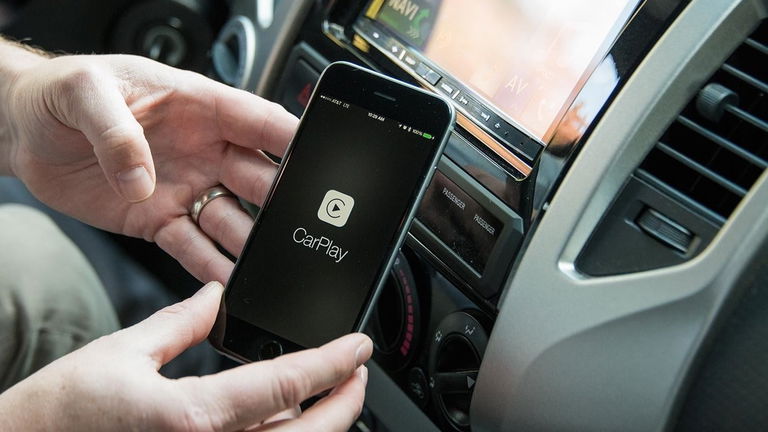
CarPlay es mucho más que una interfaz a través de la cual conectar el iPhone del coche, y Apple está trabando cada vez más para que lo veamos de esa forma. La compañía tiene planes para mejorar CarPlay con controles de aire acondicionado, ajustes de asiento y mucho más, convirtiéndolo casi en un sistema operativo para tu coche. No obstante, aunque CarPlay es conocido de forma internacional y cuenta con millones de usuarios en el globo, todavía hay muchas cosas que seguro no conocías de esta característica. Hoy te traemos los 4 trucos más geniales para Apple CarPlay.
Si tu coche no cuenta con Apple CarPlay, no te preocupes, aquí te dejamos un montón de trucos para usar tu iPhone en un coche sin CarPlay usando los atajos de iOS, y es maravilloso. En caso de tener, aquí te dejamos estos cuatro trucos para sacarle todo el jugo al CarPlay de tu coche.
Trucos para sacarle partido a Apple CarPlay en tu coche
- Detener las notificaciones en CarPlay
- Activa el modo Al Volante en CarPlay
- Personaliza tus apps en CarPlay
- Cambia el fondo de pantalla de tu CarPlay
CarPlay es un sistema bastante útil para conectar nuestro iPhone a nuestro coche. Gracias a esta función podemos seguir recibiendo notificaciones, llamadas, asistencia de GPS, música y mucho más desde la comodidad de la pantalla de nuestro vehículo. Hoy te traemos unos cuatro trucos para que aprendas a sacarle todo el partido a CarPlay, y van desde cómo instalar o eliminar apps hasta cómo personalizar tu experiencia en este sistema.
1. Detener las notificaciones en CarPlay
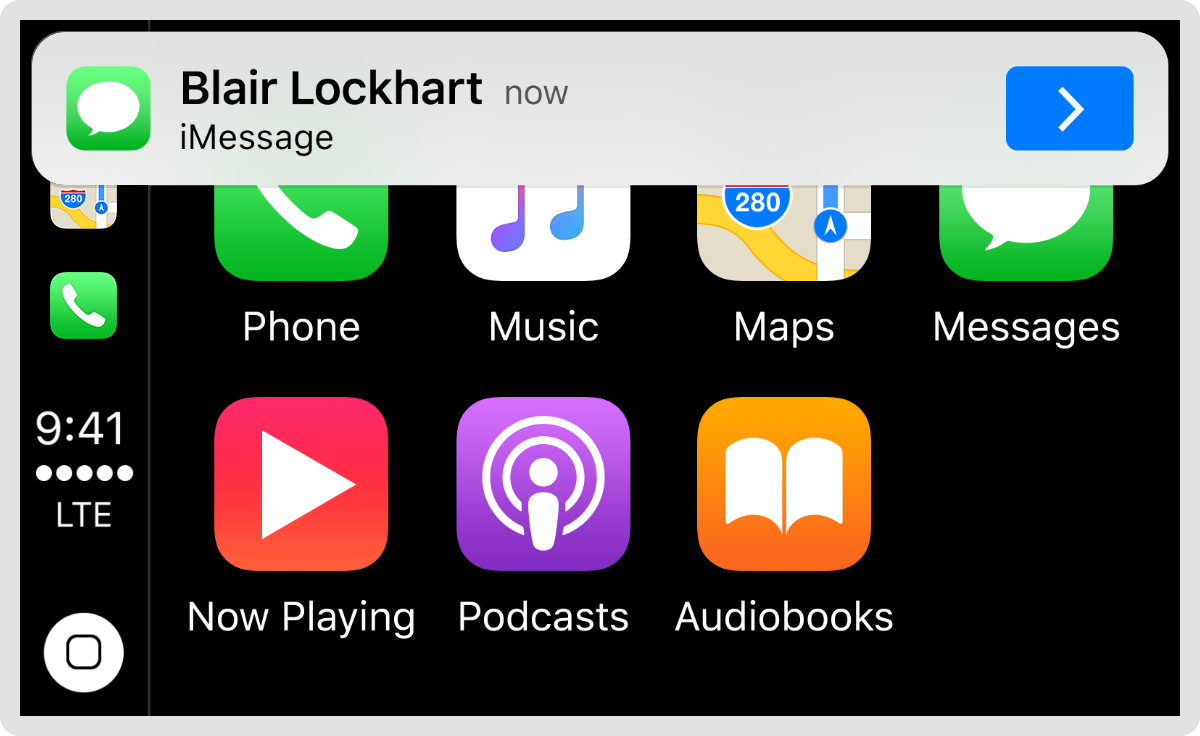
Desactiva las molestas notificaciones en Apple CarPlay
Mantenerse al tanto de las notificaciones se ha vuelto casi un deber de nuestro día a día, y más cuando estamos constantemente recibiendo actualizaciones sobre nuestra área de trabajo. No obstante, ir al volante y ver cómo contantemente llegan nuevos mensajes puede resultar molesto y, en muchas ocasiones, incluso bastante peligroso. Por esto, CarPlay e iOS incluyen una función para evitar distracciones.
Con CarPlay podrás bloquear las notificaciones de aplicaciones específicas. Las notificaciones seguirán apareciendo en tu iPhone, pero no se mostrarán en tu Apple CarPlay mientras te encuentres al volante, por lo que te evitarás un rato de disgusto. Para detener las notificaciones en tu Apple CarPlay, haz lo siguiente:
- Ve a la app Ajustes en tu iPhone.
- Ve al apartado Notificaciones.
- En la lista de aplicaciones, busca WhatsApp, Mensajes o cualquier otra app que desees silenciar de CarPlay.
- Ahora, desactiva el interruptor junto a la opción de 'Mostrar en CarPlay'.
Una vez hayas desactivado el interruptor, las notificaciones en CarPlay no seguirán siendo un problema. Al menos de estas apps en específico.
2. Activa el modo Al Volante en CarPlay
Si a diferencia del paso anterior quieres algo más drástico, Apple CarPlay y iOS 15 te permiten desactivar las molestias que puedas recibir durante tu viaje en coche. Estas pueden ser desde mensajes hasta llamadas, y lo mejor es que puedes personalizar si quieres mostrar a tus contactos cuando intenten contactar contigo que te encuentras al volante, o habilitar ciertas aplicaciones para que siempre te notifiquen aunque te encuentres manejando tu choche.
Además de esto, puedes seleccionar a ciertos contactos que tendrán permiso de llamarte aunque te encuentres conduciendo, o incluso enviar un mensaje automático a aquellos que intenten contactarte.
Para activar el modo Al Volante en tu iPhone y CarPlay, haz lo siguiente:
- Entra en la app Ajustes de tu iPhone.
- Ve hasta el apartado No Molestar.
- Una vez aquí, toca en el signo 'Más' (+) en la esquina superior derecha de la pantalla.
- Selecciona 'Al volante' de la lista.
- Elije a las personas permitidas para enviarte notificaciones mientras este modo de enfoque esté activado. También puedes seleccionar 'Ninguna persona' si lo que quieres es bloquear todas las llamadas y mensajes.
- Ahora, puedes elegir cómo activar el modo Al Volante. Tu iPhone podrá detectar automáticamente cuando te encuentres conduciendo para activar este modo, o puedes hacerlo de manera manual en caso de que quieras.
Ahora tendrás tu modo Al volante configurado y podrás conducir de manera segura por las calles de tu ciudad. Recordemos que en la vía ya hay suficientes distracciones como para seguir agregando más a la lista, así que es una opción realmente útil.
3. Personaliza tus apps de CarPlay
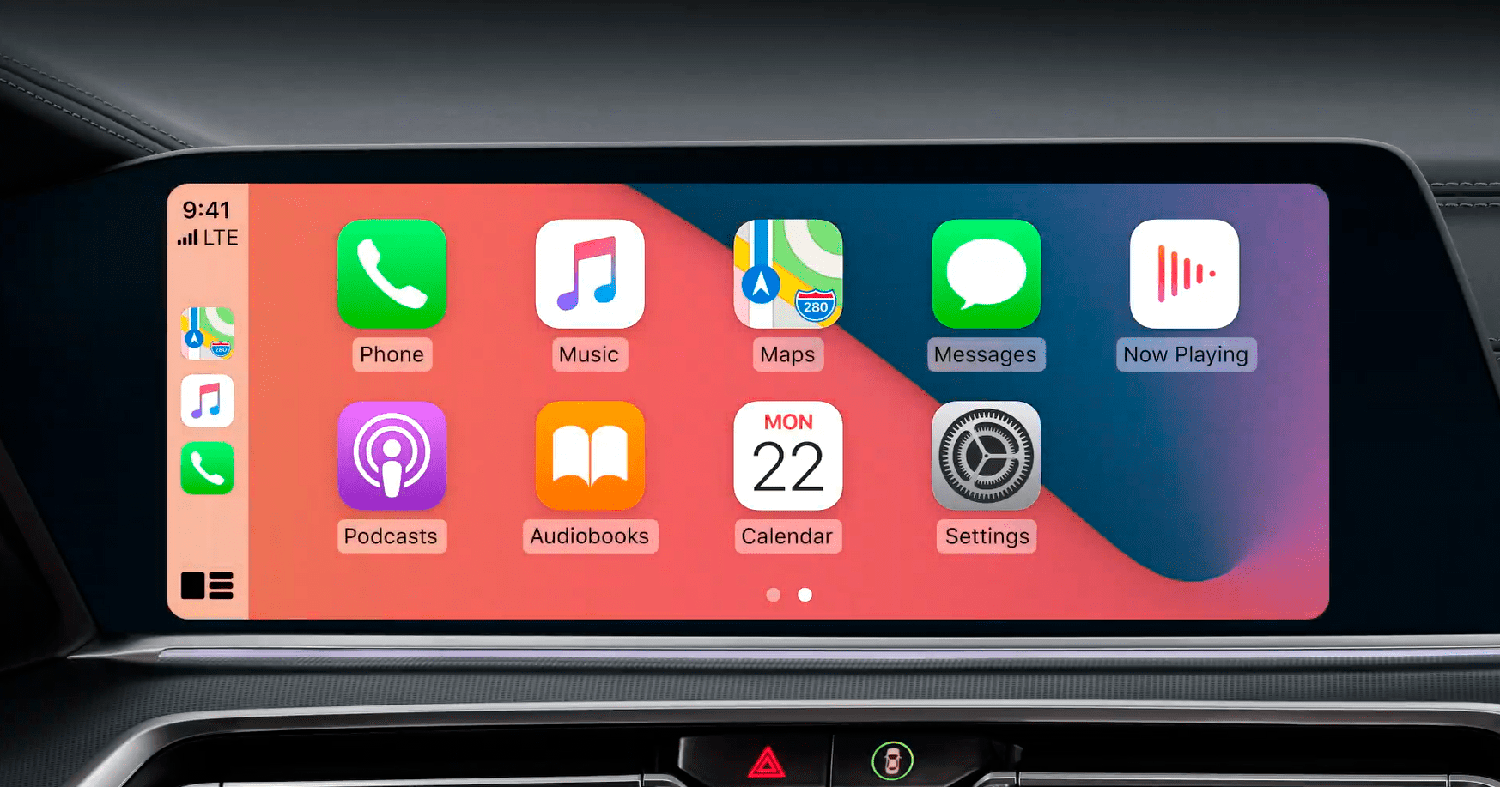
Agrega o elimina apps de tu Apple CarPlay
CarPlay cuenta con un montón de aplicaciones útiles que puedes instalar usando tu iPhone. No obstante, viene configurado por defecto para mostrarte las apps de Calendario, Mapa, WhatsApp y otras bastante básicas. Si lo que quieres es aprender a agregar o quitar nuevas apps a tu Apple CarPlay, la solución es bastante sencilla.
Si quieres agregar y quitar apps de CarPlay, solo tienes que seguir estos pasos:
- Abre la app Ajustes.
- Busca la opción CarPlay dentro del apartado General.
- Toca en el botón Personalizar que aparecerá dentro de esta pantalla.
- Aquí podrás modificar el posicionamiento de las apps, y también podrás añadir o eliminar las que quieras de la lista.
4. Cambiar el fondo de pantalla de tu CarPlay
Aunque este truco sea bastante básico, hay muchas personas que no saben todavía que pueden cambiar el fondo de pantalla que muestra Apple CarPlay por defecto. Si quieres aprender cómo hacerlo, la respuesta es muy sencilla.
- Ve a tu coche y abre CarPlay.
- Aquí, ve al menú Ajustes.
- Toca en Apariencia, y después en Wallpaper.
- Ahora podrás elegir el que más te guste de la lista propuesta.
Puedes seguir a iPadizate en Facebook, WhatsApp, Twitter (X) o consultar nuestro canal de Telegram para estar al día con las últimas noticias de tecnología.